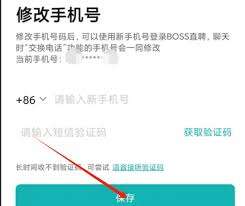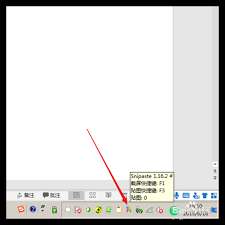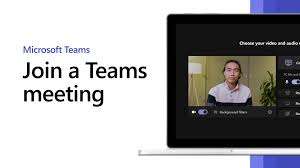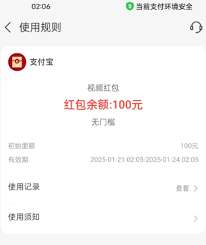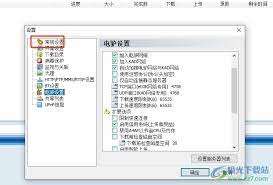win10桌面图标消失怎么办

- techewingum正版下载
类型:动作格斗
大小:122.61 MB
在使用windows 10操作系统的过程中,许多用户可能会遇到一个令人头疼的问题:桌面图标突然不见了!这不仅影响了日常操作的便捷性,还可能让一些重要的文件和快捷方式变得难以访问。本文将深入探讨这一问题,并提供一系列解决方法,帮助您快速恢复桌面图标的正常显示。
问题现象与初步排查
首先,让我们了解一下“win10桌面图标消失”的常见表现形式。当您打开电脑或刷新桌面时,发现原本排列整齐的图标全都不见了踪影。这种现象可能是由于系统设置变更、软件冲突或是其他未知因素导致的。
面对这种情况,您可以先尝试以下简单的排查步骤:
- 检查桌面上是否有隐藏图标的功能被开启。
- 确认是否开启了“自动排列图标”功能。
- 查看是否有第三方软件干扰了桌面图标的显示。
深度解决方案
如果上述方法未能解决问题,那么接下来我们就需要采取一些更具有针对性的措施了:
1. 重启资源管理器
- 按下ctrl+shift+esc组合键打开任务管理器。
- 在进程列表中找到“windows 资源管理器”。
- 右键点击并选择“重新启动”。
2. 重置桌面图标设置
- 打开控制面板(可以通过搜索栏输入“控制面板”来快速找到)。
- 依次进入“外观和个性化” -> “个性化”。
- 在左侧菜单中选择“主题”。

- 点击“桌面图标设置”,然后选择需要显示的图标类型,最后确认更改。
3. 检查病毒或恶意软件
- 使用杀毒软件进行全面扫描。
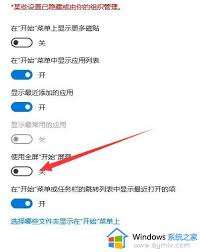
- 如果发现异常程序或文件,请根据提示进行清理。
4. 更新驱动程序
- 进入设备管理器检查显卡等关键硬件驱动是否已更新至最新版本。
- 若有必要,可以尝试卸载后重新安装相关驱动。
5. 创建新用户账户
- 有时问题可能出在当前用户配置上。
- 创建一个新的标准用户账户,切换过去看看是否仍然存在相同的问题。
预防胜于治疗
为了避免再次发生类似情况,建议定期备份重要数据,并保持系统及应用程序处于最新状态。此外,合理安装和卸载软件,避免过多占用系统资源,也是维护系统稳定性的有效手段之一。
总之,“win10桌面图标消失”虽然看似简单,但背后可能涉及多种复杂因素。通过上述方法逐一排查,相信大多数情况下都能找到合适的解决之道。希望本篇文章能对遇到该问题的朋友有所帮助!
上一篇:DNF手游如何找回删除角色
下一篇:剪映提词器使用方法
相关下载
-
-

- techewingum无限爱心
-
0.0
- v1.2
- 下载
-
-
-

- techewingum
-
0.0
- v1.0
- 下载
-
-
-

- techno strike汉化
-
0.0
- v1.8.0
- 下载
-
-
-

- Techno strike
-
0.0
- v1.4.3
- 下载
-
-
 在当今游戏盛行的时代,win11系统下如何提升游戏性能成为众多玩家关注的焦点。以下为你介绍一些实用的方法。
在当今游戏盛行的时代,win11系统下如何提升游戏性能成为众多玩家关注的焦点。以下为你介绍一些实用的方法。 -
 在使用win10系统时,很多用户都希望能够将其一键永久激活,以充分享受系统的完整功能。下面就为大家介绍一下win10激活工具一键永久激活的相关方法。
在使用win10系统时,很多用户都希望能够将其一键永久激活,以充分享受系统的完整功能。下面就为大家介绍一下win10激活工具一键永久激活的相关方法。 -
 在win11系统中,有时我们需要查看隐藏的文件,可能是为了找回一些重要的数据,或者检查系统隐藏文件的状态。下面将详细介绍几种查看隐藏文件的方法。
在win11系统中,有时我们需要查看隐藏的文件,可能是为了找回一些重要的数据,或者检查系统隐藏文件的状态。下面将详细介绍几种查看隐藏文件的方法。 -
 在使用win11系统时,有些用户可能会遇到系统自动删除恶意文件的情况,这虽然在一定程度上保障了系统安全,但有时也会误删一些重要文件。那么,该如何取消win11自动删除恶意文件呢?
在使用win11系统时,有些用户可能会遇到系统自动删除恶意文件的情况,这虽然在一定程度上保障了系统安全,但有时也会误删一些重要文件。那么,该如何取消win11自动删除恶意文件呢? -
 在win11系统中,使用浏览器进行长截图变得更加便捷。以下将为您详细介绍具体的操作方法。
在win11系统中,使用浏览器进行长截图变得更加便捷。以下将为您详细介绍具体的操作方法。 -
 在如今这个移动设备满天飞的时代,有时候我们需要让笔记本电脑变身热点,为手机、平板等设备提供网络支持。那么,win10笔记本电脑该如何开启热点呢?别着急,下面就为你详细介绍,轻松几步就能搞定!
在如今这个移动设备满天飞的时代,有时候我们需要让笔记本电脑变身热点,为手机、平板等设备提供网络支持。那么,win10笔记本电脑该如何开启热点呢?别着急,下面就为你详细介绍,轻松几步就能搞定! -
 当你选择恢复windows7的出厂设置后,就如同为系统开启了一段全新旅程。接下来,跟随这份指南,重新设置并优化系统,让它再度焕发生机!
当你选择恢复windows7的出厂设置后,就如同为系统开启了一段全新旅程。接下来,跟随这份指南,重新设置并优化系统,让它再度焕发生机! -
 在使用win7系统时,合理分区对于优化系统性能至关重要。下面就为大家详细介绍合适的分区方法及步骤。
在使用win7系统时,合理分区对于优化系统性能至关重要。下面就为大家详细介绍合适的分区方法及步骤。
-
火柴人异形战场
v1.0.0 安卓版
2025年07月24日
-
你想怎么死
v1.0.1 安卓版
2025年07月24日
-
大当家之路(0.1折红颜版)
v1.1.0 安卓版
2025年07月24日
-
孤堡英雄(0.1折免费领万抽)
v1.1.0 安卓版
2025年07月24日
-
上古神域(0.1折百亿补贴)
v1.1.0 安卓版
2025年07月24日
-
莽荒纪-纪宁传奇(1折免费版)
v1.1.0 安卓版
2025年07月24日
-
天下争霸三国志(0.1折免费送吕布)
v1.1.0 安卓版
2025年07月24日
-
暴走无双团(0.1折幻想封神)
v1.1.0 安卓版
2025年07月24日
-
御妖师(免费火影0.05折)
v1.1.0 安卓版
2025年07月24日
-
天天奔跑打怪兽(一剑红尘0.05折)
v1.1.0 安卓版
2025年07月24日